索尼相机取景器结构图解读方法是什么?
17
2025-02-01
电脑是人们日常生活和工作中不可或缺的一部分,但电脑使用过程中难免会出现各种问题,其中之一就是右键失灵。这时候,很多人都不知道该如何解决。本文将提供一些简单有效的方法来帮助您解决这个问题。

检查鼠标连接是否松动
如果您的电脑使用鼠标,当右键失灵时,有可能是因为鼠标连接出现松动。这时候,您可以检查一下鼠标是否连接紧密,或者更换一根新的鼠标试试。
重新启动电脑
有时候,电脑出现问题是因为软件或系统出现异常。这时候,您可以尝试重新启动电脑,以恢复正常使用。
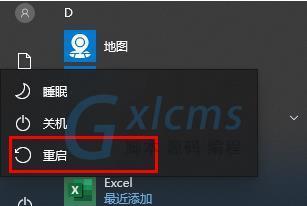
检查系统驱动是否正常
在某些情况下,右键失灵可能是因为系统驱动出现问题。这时候,您可以进入设备管理器检查一下系统驱动是否正常,并且尝试更新或重新安装驱动程序。
检查注册表
注册表是Windows系统中的一个重要组成部分,它包含了电脑上安装的所有软件和设置。如果注册表出现问题,可能会导致右键失灵等各种问题。这时候,您可以使用Windows自带的注册表编辑器,检查并修复注册表问题。
清理电脑垃圾
电脑垃圾可以占用系统资源,导致电脑出现各种问题。定期清理电脑垃圾可以有效预防右键失灵等问题的出现。
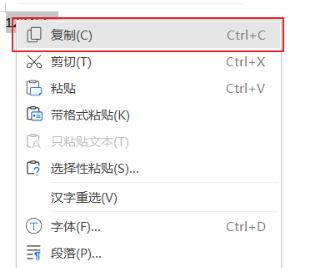
关闭电脑中的所有软件
有时候,某个软件的冲突可能会导致右键失灵。这时候,您可以尝试关闭所有正在运行的软件,再进行测试,看是否能够解决问题。
卸载最近安装的软件
如果右键失灵是在安装了某个新软件后出现的,那么有可能是因为这个新软件引起了冲突。这时候,您可以尝试卸载这个新软件,看是否能够解决问题。
杀毒软件扫描
有时候,电脑中的病毒或恶意软件会导致各种问题,包括右键失灵。您可以使用杀毒软件进行扫描,清除电脑中的病毒和恶意软件。
重装系统
如果上述方法都无法解决问题,那么您可以考虑重装系统。重装系统可以清除电脑中的各种问题,并且使电脑恢复到原来的状态。
检查鼠标驱动
如果您使用的是USB鼠标,那么有可能是因为鼠标驱动出现了问题。这时候,您可以尝试更新或重新安装鼠标驱动程序,看是否能够解决问题。
检查鼠标设置
有时候,电脑中的鼠标设置不正确也会导致右键失灵。这时候,您可以进入控制面板,检查并重新设置鼠标选项。
尝试使用其它输入设备
如果您使用的是鼠标,那么有可能是因为鼠标本身出现了故障。这时候,您可以尝试使用其它输入设备,例如触摸板或者键盘上的右键,看是否能够解决问题。
使用系统还原
如果右键失灵是在最近进行的系统更改后出现的,那么您可以尝试使用系统还原,将系统恢复到之前的状态。
更新系统补丁
有时候,电脑中的系统存在漏洞或者问题,需要使用系统更新来修复。这时候,您可以检查系统是否有可用的更新补丁,并且安装这些补丁。
寻求专业帮助
如果您尝试了上述方法都无法解决问题,那么可能是因为电脑硬件出现了问题。这时候,建议您寻求专业的电脑维修服务帮助您解决问题。
右键失灵是电脑中的一个常见问题,但是通过本文提供的方法,您可以轻松解决这个问题,保证电脑正常使用。如果您在解决问题时遇到了困难,可以寻求专业帮助。最重要的是,定期维护您的电脑,避免出现各种问题。
版权声明:本文内容由互联网用户自发贡献,该文观点仅代表作者本人。本站仅提供信息存储空间服务,不拥有所有权,不承担相关法律责任。如发现本站有涉嫌抄袭侵权/违法违规的内容, 请发送邮件至 3561739510@qq.com 举报,一经查实,本站将立刻删除。